蛋蛋派对素材怎么画 蛋仔派对怎么免费获得
2023-09-14 03:54:29 | 素材网

procreate简单插画-procreate如何在保持明度的情况下画颜色
Procreate教程丨MBE风格插画怎么画最近连着做了4次MBE风格小图标的临摹,有了些新体验,也琢磨出了一些小技巧,做个总结记录。
_
(20201015图标临摹RoundOne,By@蛋蛋)
(20201020图标临摹RoundTwo,By@蛋蛋)
(20201021图标临摹RoundThree,By@蛋蛋)
本文主要内容如下(
文末附思维导图总结,包含视频哦):
01六种常见的插画风格
02五个方面总结MBE特点
03五个步骤画出MBE插画
04五个技巧画得又快又好
01
六种常见的插画风格
什么是MBE风格?百度一下,你就知道
。
就是这种看起来萌萌哒的风格,非常好辨认。
它是源自Dribble的设计师MBE的设计,简约有趣又好看,流行开来后就被称作为「MBE风格」。
如果觉得没什么概念的话,把它放在一群当中,就更有印象啦。
就像星爷喊美女找秋香的那个办法一样↓
在这里也科普下6种常见的插画海报风格,让你一眼认识「MBE风」。
(图片制作By@蛋蛋)
细心的朋友可能也会发现,上图用Keynote同样实现了MBE风格唷。
02
五个方面总结MBE特点
在学习怎么画之前,先要清楚这种风格的特点,才能更好下手。
仔细观察之后,我从以下5个方面来总结我的感受。
①线条:都很简约,而且很粗很鲜明,平滑柔顺。有明显的断点,但也是非常圆润地过度过去的。
②形状:基于线条的轮廓也都是圆润的,没有突出的尖角直角,饱满又胖胖的感觉。
③_咨:色彩很明亮,常见黄橙蓝色。有底色溢出,而且有明确的明暗色,也就是高光和阴影。
④表情:极简的线条加上简单的笑脸,物体拟人化了,可爱萌趣。
⑤点缀:主体周围会有星星点点的点缀,基本上是雪花、十字、圈圈圆圆之类的变体。
03
五个步骤画出MBE插画
具体怎么画?来,五步走。
说明一下,因为我的临摹过程都是一次临摹一堆,而且个人绘画习惯肯定不一样,所以步骤也不需要是一样的,怎么方便顺手怎么来。
以下是蛋蛋基于4次临摹后,总结的常规步骤,仅供参考。
①先画轮廓。
·选择「书法」里的「单线」画笔。
·_髡胶鲜实拇窒咛,画出轮廓。
·用「橡皮擦」擦掉部分线条,做出断线。
②处理断点。
·同样粗细画笔画个「圆点」,挪到被擦除后的线条中断处,制造圆润。
③添加表情。
·_显擦锪锏难劬_托πΦ淖彀汀
④铺上底色,增加阴影。
·_仙,挪到轮廓的边缘处,制造溢出。
·_≡癖鹊咨畹难丈,沿轮廓边缘上色,制造阴影。
·选择比底色浅的颜色,在底色上画出高光。
⑤加上点缀。
·主体画的上空周围加上雪花、加号、实心空心圆。
就这样,一个简单的MBE风格插画就完成啦。
看下具体过程的缩时视频。
04
五个技巧画得又快又好
我习惯完成临摹后都在画布上增加一块区域作为「复盘记录」,从4次的临摹复盘记录里也能回顾到我的整个过程感受。
从「觉得难」到「上瘾」到「觉得容易」,中间也琢磨出了一些小方法。
①快速画轮廓
有些图本身就是对称的,想要画得更快更好就可以使用对称辅助功能。
在「绘图指引」功能中,选择「对称」,有「水平」「垂直」「四象限」「径向」选项提供选择,辅助我们更好地画图。
②快速处理断点,有4种方法。
◆_钩湓驳惴:就是前面提到的,同样粗细画笔画个「圆点」,挪到被擦除后的线条中断处。
◆_肪兜慊:还原原本划线的路径,从点出发溢出断点。
◆像素大挪移:把线条放大,在圆点法或点划法的基础上,通过调整「橡皮擦」或「画笔」的粗细,补充或擦除掉细节的像素格子。
◆_奖丛惴:前面3个方法其实都有点考验耐心,最快速的方法就是这第4种。直接拷贝线条另一端没被擦掉的端点,再移动到断点处,完美!
③快速添加点缀
一次性临摹多个图标的时候,一个个画点缀实在很磨时间和耐心,然鹅强迫症又不想只是通过复制图层让每个的点缀看起来都是一样的。
该怎么办呢?制作点缀笔刷,这样就可以快速完成,还能变换位置和颜色。
④保持临摹大小一致
在画之前先画上一个个格子,通过大小一致的格子来规划好布局。
⑤保持线条粗细一致
踩过坑的都知道,当我们放大画好线条后再缩小,原本的线条也会随之变细,所以为了避免这种情况后续出现,同样需要用上面的格子做好提前布局,就不用后期放大缩小啦。
(20201023图标临摹RoundFour,By@蛋蛋)
以上就是蛋蛋画MBE插画的一些经验总结,最后,放上第4次临摹图和小小总结思维导图。
(小小总结思维导图By@蛋蛋)
进步,是在不断练习中产生的。
画起来吧
。
相关文章:总结丨零基础如何通过自学,半个月学会画画?
插画一般用什么软件画的插画一般使用的软件有以下几款:
1、Painter:
Painter是专门为渴望追求自由创意及需要数码工具来仿真传统绘画的数码艺术家、插画画家及摄影师而开发的。它能通过数码手段复制自然媒质(NaturalMedia)效果,是同级产品中的佼佼者。
2、ComicStudio:
ComicStudio简称CS,是日本Celsys公司出品的专业漫画软件(Retas软件也是该公司产品),它使传统的漫画工艺在电脑上完美重现.使漫画创作完全脱离了纸张,极大提高漫画效率。
3、CLIPSTUDIOPAINT:
CLIPSTUDIOPAINT是作为ComicStudio、IllustStudio继任者而出现的绘图软件,同属于CELSYS公司,一般简称为CSP,有专注于插画的PRO版本和加强漫画方面功能的EX版本。
4、AdobePhotoshop:
简称“PS”,是由Adobe_ystems开发和发行的图像处理软件。Photoshop主要处理以像素所构成的数字图像。使用其众多的编修与绘图工具,可以有效地进行图片编辑工作。ps有很多功能,在图像、图形、文字、视频、出版等各方面都有涉及。
5、SAI:
SAI(日语:サイ)是由日本SYSTEMAX公司销售、SYSTEMAXSoftwareDevelopment开发的一款绘图软件。SAI是专门做来绘图的,许多功能较Photoshop更人性化。像是可以任意旋转、翻转画布,缩放时反锯齿。
参考资料来源:
-Painter
参考资料来源:
-ComicStudio
参考资料来源:
-CLIPSTUDIOPAINT
参考资料来源:
-AdobePhotoshop
参考资料来源:
-SAI
procreate如何在保持明度的情况下画颜色心动!看了Procreate的使用方法,又想做插画师了
数艺设
2022-3-1616:52·优质职场领域创作者
前天给大家安利了国潮插画的不同绘画风格(戳此文字回顾),不少朋友找出来吃灰已久的iPad,跃跃欲试准备开画了!
用iPad画的国风插画
工欲善其事必先利其器,iPad上绘画有一款超强大的软件推荐给大家:Procreate。它可以让创作者随时把握灵感,通过简易的操作、专业的功能集合进行素描、填色、设计等艺术创作。
它的特点是自带超过200款笔刷,每款笔刷都可以通过“画笔工作室”自行定义,还可以自制笔刷。
今天给大家分享Procreate使用方法,一起来看看吧~(没有iPad的朋友们也可以先码住,说不定明天就有了)
使用基础
绘图界面
Procreate的绘图界面分为3个主要部分,如下图所示。
第1部分:界面的右上方有创作所需的工具,包括“画笔库”“涂抹”“擦除”“图层”“颜色”5个板块。
画笔库:系统自带多种笔刷。还可以管理“画笔库”,导入自定义笔刷或分享自制笔刷。
涂抹:用各种颜色渲染作品,可以利用“画笔库”生成一系列不同的效果。
擦除:用橡皮擦修改错误或微调,可以在“画笔库”中找到合适的橡皮形状。
图层:图层就像含有文字或图形元素的胶片,一张张按顺序叠放在一起,组合起来形成页面的最终效果。可以通过“图层”轻松编辑、移动或删除个别元素,还可以为元素重新上色。
颜色:有“色盘”“经典”“色彩调和”“值”“调色板”5种界面选项。读者可以通过这些选项为作品选择、调整或调和色彩,可以存储、导入和分享调色板,还可以将色彩拖曳到作品上,为作品填充颜色。
①色盘:“色盘”模式呈现为色环的形式。在这种模式下,最外圈的色环可以改变色彩的色相。选择某一颜色后,可以在中部对色彩的明度及饱和度进行调整。
②经典:“经典”模式即通过对色彩三要素进行调整来选择颜色。第1条色带用于控制色相;第2条色带用于控制饱和度,最左侧饱和度最低,最右侧饱和度最高;第3条色带用于控制明度,最左侧明度最低,最右侧明度最高。
③色彩调和:“色彩调和”模式中有近似色、互补色、补色分割、三等分和矩形配色方式。这5种方式为配色提供了更多的可能性。另外,可通过界面中部的色带对明度进行调整。
④值:“值”模式即通过调整HSB、RGB或CMYK的值进行颜色调整。HSB代表我们经常提到的色彩三要素,这种模式较精确。如果我们想要某个指定的颜色,可以在这里输入准确的数值。
⑤调色板:“调色板”模式即通过已经调好色的色卡来配色。我们可以直接导入照片,这时软件会根据图片配色生成一组色卡。这是一种非常便捷的配色方式。
第2部分:在界面左边的侧栏中,我们能找到各种修改工具,其中包括“笔刷尺寸”“修改”“画笔不透明度”“撤销”“重做”等。
“笔刷尺寸”:向上调整滑块可增大笔刷尺寸,向下调整则可减小笔刷尺寸。想要对笔刷尺寸进行微调,按住滑块往旁边拖动,再轻轻向上下滑动,会看到笔刷尺寸的调整幅度变小。
“修改”:单击“修改”按钮,系统会自动调出选色吸管,可即时从画布任意处选取颜色。此外,可以将“修改”按钮设置成任何工具或选项的快捷方式。 素材网
“画笔不透明度”:通过拖动滑块降低或提升笔刷的可见度,以创造透明或不透明的效果。与“笔刷尺寸”的调整类似,我们可以按住滑块向旁边拖动,再向上下滑动,以获得更精准的不透明度效果。
“撤销”、“重做”:单击上方的“撤销”箭头可取消前一步操作,单击下方的“重做”箭头可复原。界面上方会显示通知信息,告诉我们重做或撤销了哪一步操作。另外,长按箭头可以快速重做或撤销多步操作,最多可以撤销250步操作。
第3部分:界面的左上方有高级功能,其中包括“图库”“操作”“调整”“选取”“变换变形”等功能。
图库:组织并管理我们的作品,创建新画布,导入图像或分享自己的作品。
①单击“选择”按钮可以多选画布,对其进行“堆”“预览”“分享”“复制”“删除”等操作。
②单击“导入”按钮可以导入文件或照片。
③单击画布的名称可进行重命名。
④单击“+”按钮可以新建指定或自定尺寸的画布。
可通过“自定义画布”对画布的“尺寸”“颜色配置文件”“缩时视频设置”“画布属性”等进行调整。
操作:插入、分享和调整画布及内容等所需实用功能,并且可以调整界面和触摸设置。
调整:用专业的图像效果将我们的作品琢磨完美。快速调节复杂色彩,应用“渐变映射”,或通过“锐化”“杂色”等效果使作品更完美。
①“故障艺术”特效会使作品出现类似乱码的效果,可以用于绘制赛博朋克风格的插画。
②“半色调”可以使画面拥有类似旧海报的圆点效果。右滑屏幕可以改变特效的细致程度。
选取:4个选取工具和一系列高级选项可以用于编辑图像,让作品得到更精准的优化。
变换变形:包括4个变换变形工具和一系列高级选项。从“自由变换”“等比”等基本缩放功能到“扭曲”“弯曲”等扭曲网格功能,变换变形工具能让作品更完美。
画笔工作室
“画笔工作室”为现有笔刷提供各种设置。我们还可以创建专属的笔刷,并进行自主设置。
“画笔工作室”界面
“画笔工作室”的界面分为3个部分:属性、参数设置和“绘图板”。单击左边菜单中的按钮,可修改其参数,并在右边的“绘图板”中即时看到调整结果。
①属性。“画笔工作室”最左边的菜单有11种属性,可以创建或调整独特的笔刷。
②参数设置。利用滑块、开关按钮和其他简易控制键来调整笔刷的属性。当我们选中一个属性,右侧会显示可调整的各种参数。
③“绘图板”。可即时预览调整后的笔刷效果。
常用画笔介绍
“6B铅笔”笔刷常用于绘制草图。
“工作室笔”笔刷常用于平铺画面的底色。
“黑猩猩粉笔”笔刷常用于绘制画面中的渐变色。
“水星”笔刷常用于描边。
“软画笔”笔刷常用于绘制画面过渡部分和需要渲染的部分。
“干油墨”笔刷常用于绘制画面的细节。
今天的分享就到这里啦,如果你对iPad绘画感兴趣,不妨看看《Procreate新国风插画绘制技法与商业应用》,这是一本基于Procreate的插画教程,书中有很多国风插画的案例,都附带详细步
搜索
procreate免费获取
电脑插画软件
ipad自带画图软件
procreate笔刷
画世界笔刷素材包
ai绘画免费软件

蛋仔派对怎么免费获得
1、蛋仔派对皮肤免费获得方法如下:首先一定要把皮肤都脱掉,露出头上的小揪揪,然后找到你想要的皮肤去抱起它,头上的小啾啾就会传输信息,然后抱着它去盲盒商店进入奖池,连续点击八次你刚才抱着的皮肤退出来。
2、玩家在蛋仔派对中获得免费皮肤的方法是玩家进入游戏后,点击上方的商城。点击外观,选中想要的皮肤,在下方就会出现具体的获得方式,消耗相对应的物品就可以获得了,以僵尸博士为例,玩家消耗800的彩虹币就可以获得。
3、方法如下:打开蛋仔派对后,点击界面顶部的“活动”选项接下来,点击对话框中的“关注我们”一栏然后,点击界面右侧的“前往”按钮4最后,输入手机号和验证码后,点击“确定”即可获得。
4、在手机上打开《蛋仔派对》,在游戏界面里,点击进入商城界面。然后在游戏商城界面里,点击进入蛋仔乐园界面。最后在蛋仔乐园界面里,打开赠礼界面,在赠礼界面就可以免费获得好友赠送的改名卡了。
5、蛋仔派对免费蛋币获得方法介绍内测返利:玩家在公测之前的测试中氪金充值的话,公测的时候可以获得大量的充值返利。
6、玩家在彩蛋派对上获得免费皮肤的方式是进入游戏后点击上面的商城。点击外观,选择想要的皮肤,下面会出现具体的获取方式。消费相应物品即可获得。以僵尸博士为例,玩家消耗800彩虹币即可获得。
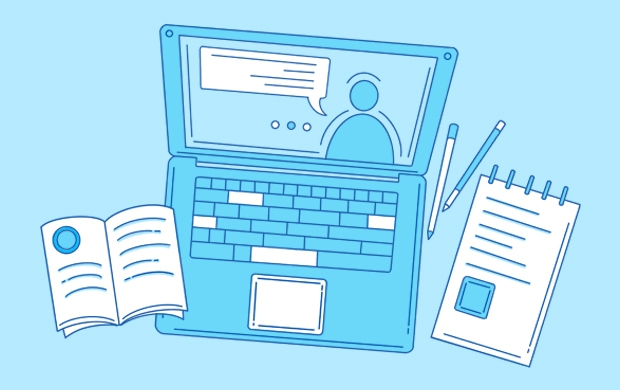
蛋仔派对美图秀秀联动皮肤怎么获得联动皮肤获取方法
蛋仔派对美图秀秀联动活动即将开始,活动时间是2月24日至3月9日,玩家在活动期间按照规则签到就会获得与美图秀秀的联名皮肤。整套皮肤是分开收集的,获取方法很简单,下面就为大家介绍一下具体方法,大家一定不要错过。
蛋仔派对美图秀秀联动皮肤怎么获得联动皮肤获取方法
1、蛋仔派对x美图秀秀联动活动将于2月24日开启,玩家可以通过签到的方式获取联动皮肤
2、2月24日-3月9日期间,第一天签到可以获得美图秀秀夏装,第四天可以获得美图秀秀上装,第七天可以获得美图秀秀帽子,大家不要错过
3、同时美图秀秀app将上线联动素材,包括蛋仔贴纸、定制边框及专属涂鸦笔等
上述就是联动皮肤的获取方法了,这次的活动奖励是签到的方式,玩家只需要每天按时进行签到即可。在七天内只要不遗漏了,均能获得整套的皮肤哦。
以上就是素材网小编为大家带来的蛋蛋派对素材怎么画 蛋仔派对怎么免费获得,希望对大家有帮助,了解更多相关资讯请关注素材网。
-
 游戏素材怎么画 怎么在本子上画游戏?
游戏素材怎么画 怎么在本子上画游戏?2023-08-30 18:22:25
-
 约尔·福杰是一种什么样的角色?
约尔·福杰是一种什么样的角色?2023-11-25 03:12:40
-
 ps怎么画一像素ps怎么画像素画
ps怎么画一像素ps怎么画像素画2023-11-01 05:21:50
-
 怎么把照片上的人P到一张风景图片上
怎么把照片上的人P到一张风景图片上2023-10-31 04:56:55
-
 书插画图片素材 阅读手抄报插画-怎么画阅读攀登计划手抄报怎么画手抄报
书插画图片素材 阅读手抄报插画-怎么画阅读攀登计划手抄报怎么画手抄报2023-10-18 05:22:32
-
 柜台插画图片素材 好看旳图片素材网站
柜台插画图片素材 好看旳图片素材网站2023-10-17 23:29:09